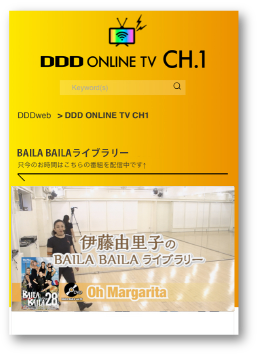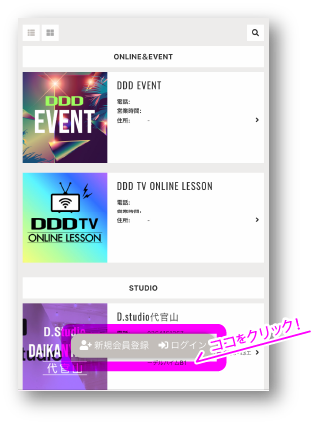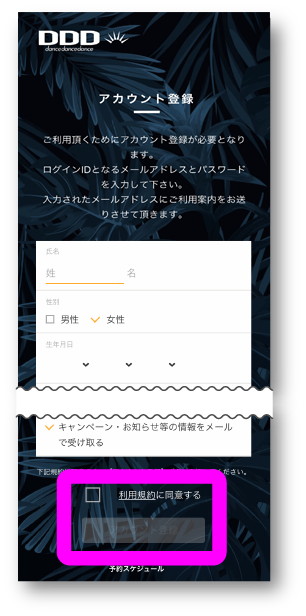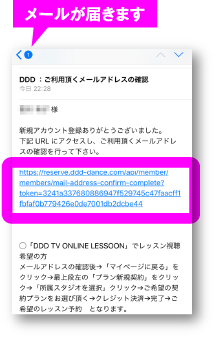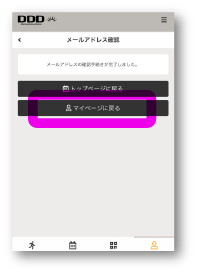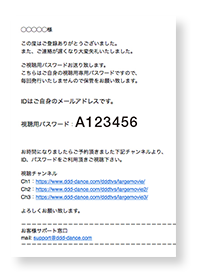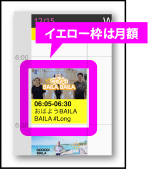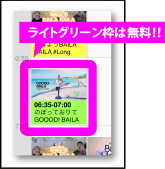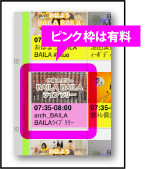DDDTVご利用までの手順



事前にお読み頂き、下記の手順にしたがってアカウント登録願います!!
「DDD TV ONLINE LESSON」ご利用にあたり DDDTV ご利用までの手順
★ご利用頂くためには 「アカウント登録(ご自身のメールアドレス登録)」(無料)が必要となります。
ご用意いただくもの
メールアドレス クレジットカード(有料クラス視聴を希望する場合)
メールアドレス クレジットカード(有料クラス視聴を希望する場合)
こちらからアカウント登録(無料)できます

どちらからでも登録できます
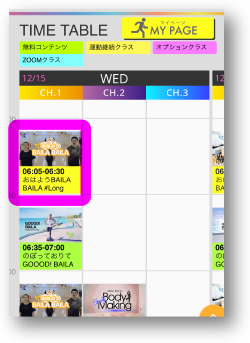


サイト内のDDD TV料金表下の「初めての方」から、又は番組スケジュール表からサンプル動画ページ下部の「初めての方」から下記1から5までの流れに沿ってお申し込み下さい。
新規アカウント登録(ご自身のメールアドレス登録)
マイページを持つための新規アカウント登録(無料)運動継続のクラス
「イエロー枠」(月額有料)を希望される場合
[自分のマイページ作成 & プラン契約]
月額プラン契約登録 ※要クレジットカード
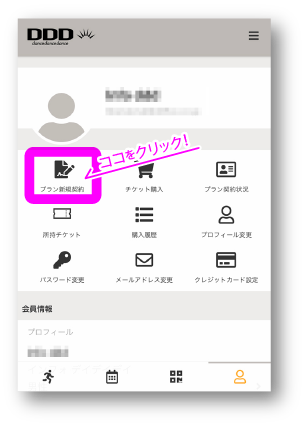
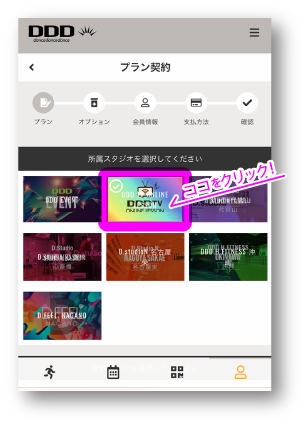
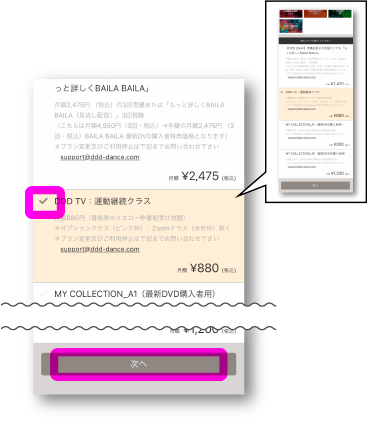
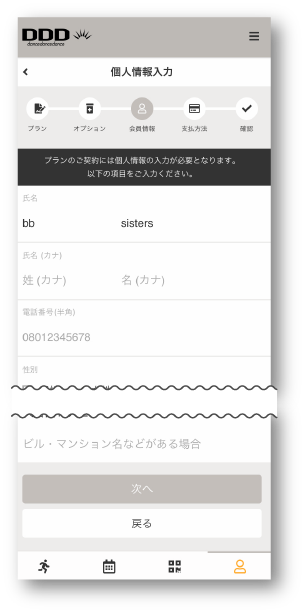
アカウント登録時に完了している方は不要
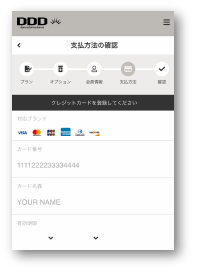
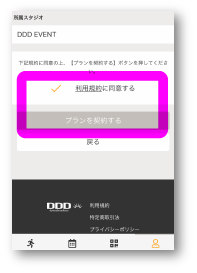
「利用規約に同意する」にチェック→
「プランを契約する」を選択
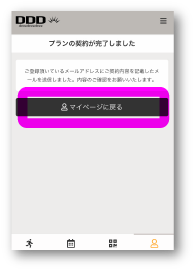
レッスン予約
DDD WEB「番組スケジュール表」からレッスンを予約※前日23時までの事前予約が必要です
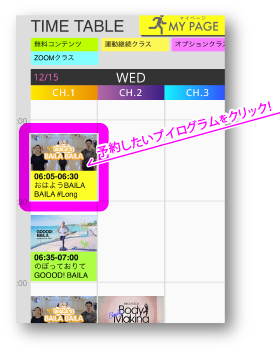

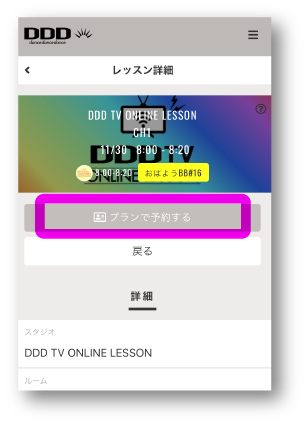
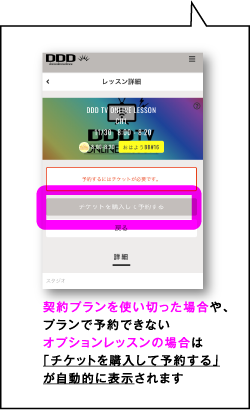
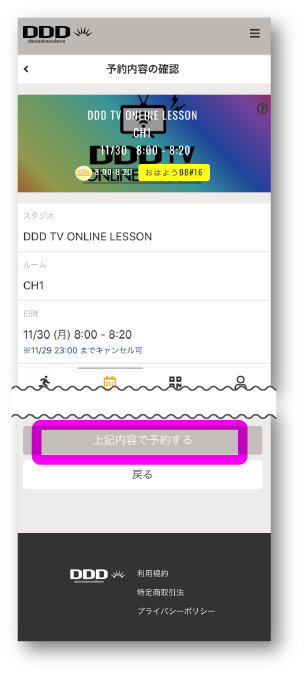
予約完了後「ご予約完了メール」が届きます
「イエロー枠」のご視聴
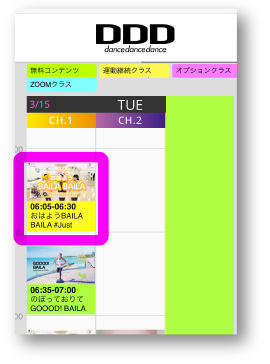

「DDD TV VIEWIG」をクリック
ご視聴開始前にログイン
指定のチャンネルにご自身専用のID、パスワードを入力※こちらの登録者専用のパスワードはZoomと異なり毎回お送りいたしませんので画面保存をお願い致します。
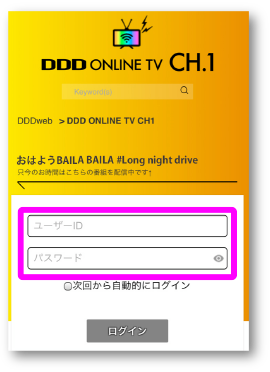
レッスン開始前に一度ご自身の
ID、パスワードを入力しご利用環境チェック、
時間になったらリロード(再読み込み)し、
ご利用開始。
ご視聴開始
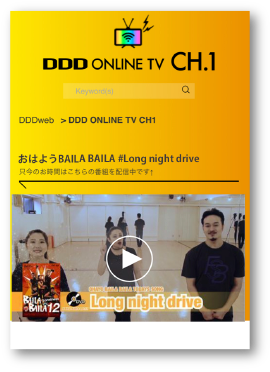
「ライトグリーン枠」のご視聴(無料チャンネル)
ご予約不要
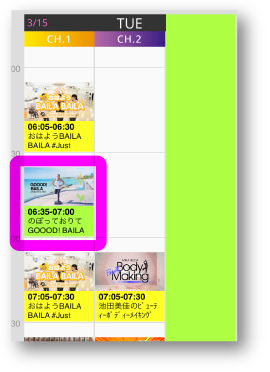

「DDD TV VIEWIG」をクリック
ご視聴開始前にログイン
指定のチャンネルにご自身専用のID、パスワードを入力※こちらの登録者専用のパスワードはZoomと異なり毎回お送りいたしませんので画面保存をお願い致します。
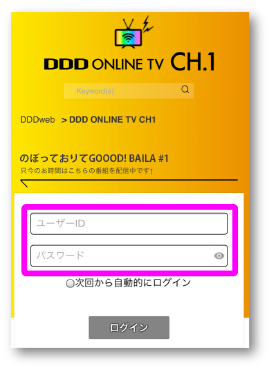
レッスン開始前に一度ご自身の
ID、パスワードを入力しご利用環境チェック、
時間になったらリロード(再読み込み)し、
ご利用開始。
ご視聴開始
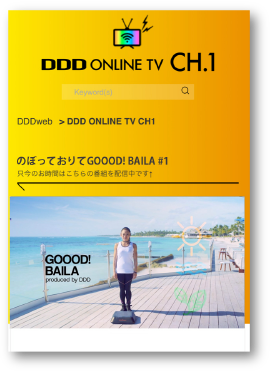
「オプション ピンク枠」のご予約(有料チャンネル)
※前日23時までの事前予約が必要です
番組予約
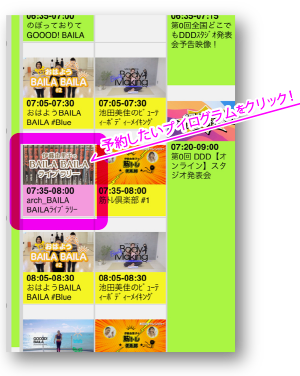
希望のレッスンを選びます
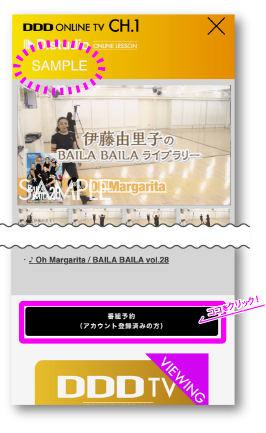
下方の「番組予約」をクリック
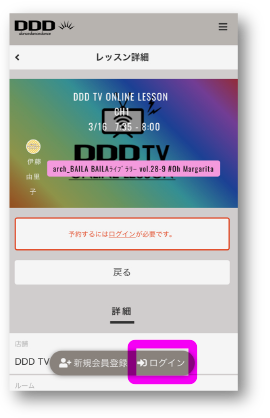
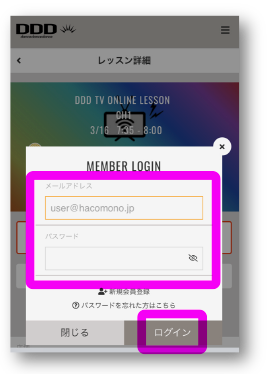
パスワードを入力しログイン
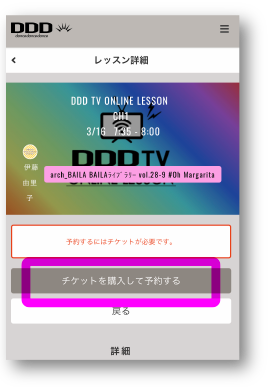
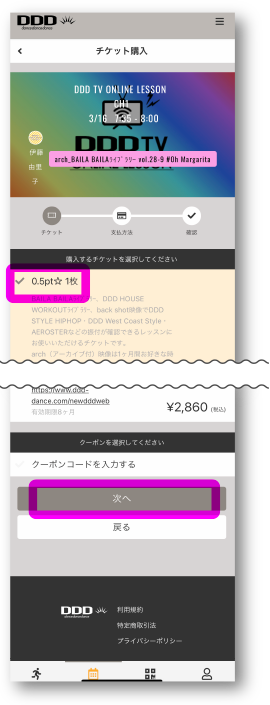
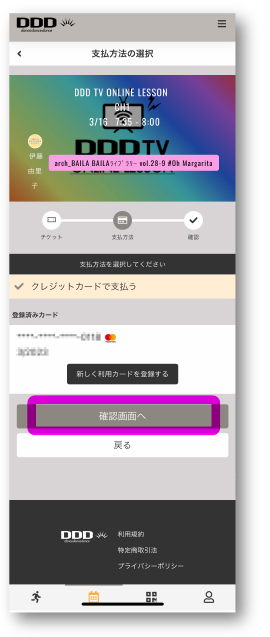
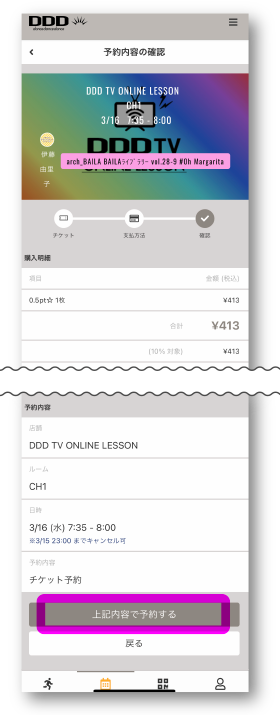
「オプション ピンク枠」のご視聴(有料チャンネル)
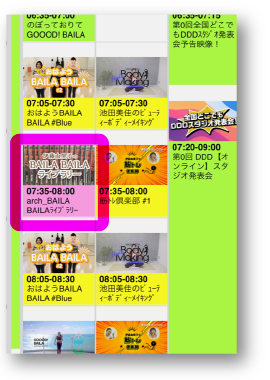

「DDD TV VIEWIG」をクリック
ご視聴開始前にログイン
指定のチャンネルにご自身専用のID、パスワードを入力※こちらの登録者専用のパスワードはZoomと異なり毎回お送りいたしませんので画面保存をお願い致します。
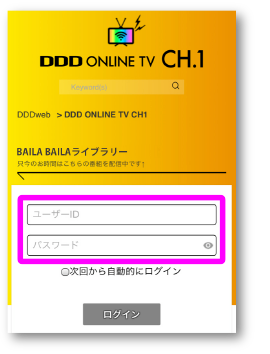
レッスン開始前に一度ご自身の
ID、パスワードを入力しご利用環境チェック、
時間になったらリロード(再読み込み)し、
ご利用開始。
ご利用開始